Giới thiệu
Việc in bảng tính Excel là một trong những thao tác cơ bản mà người dùng Excel thường xuyên phải thực hiện. Tuy nhiên, khi in một bảng tính chứa nhiều dữ liệu, có thể gặp phải tình trạng bảng bị cắt bớt hoặc không vừa với trang giấy A4 dọc. Để khắc phục vấn đề này, bài viết dưới đây sẽ hướng dẫn bạn cách in Excel vừa trang giấy A4 dọc mà không bị mất dữ liệu, đảm bảo tài liệu in ra gọn gàng, đầy đủ và dễ đọc.
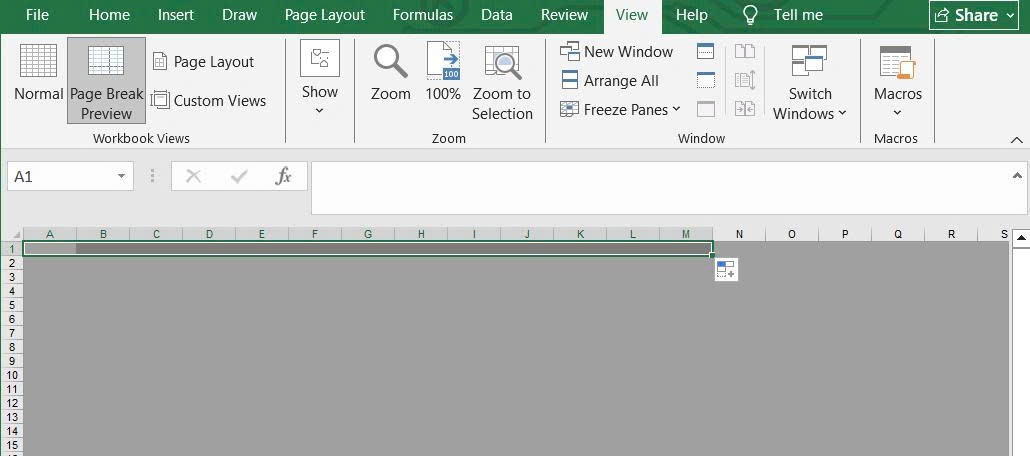 Các bước chuẩn bị khi in Excel vừa trang giấy A4 dọc
Các bước chuẩn bị khi in Excel vừa trang giấy A4 dọc
Để có thể in bảng tính Excel vừa với trang giấy A4 dọc, bạn cần thực hiện một số điều chỉnh nhất định trong cài đặt. Dưới đây là các bước chuẩn bị cần thiết:
Bước 1: Mở tài liệu Excel cần in
Mở bảng tính mà bạn cần in. Trước khi tiến hành in, bạn cần kiểm tra lại các dữ liệu trong bảng để đảm bảo mọi thông tin đã đầy đủ và chính xác.
Bước 2: Truy cập vào cài đặt in
Chọn tab File trên thanh công cụ và nhấp vào Print. Từ đây, bạn sẽ có thể truy cập các tùy chọn cài đặt in trong cửa sổ Print Setup.
Bước 3: Chọn kích thước giấy A4 và chế độ in dọc
Trong mục Page Setup, bạn cần chọn kích thước giấy A4 và chế độ in Portrait (Dọc). Điều này sẽ giúp bảng tính được in theo chiều dọc của trang giấy, phù hợp với định dạng của giấy A4.
 Điều chỉnh tỷ lệ in sao cho vừa với trang giấy A4 dọc
Điều chỉnh tỷ lệ in sao cho vừa với trang giấy A4 dọc
Để bảng tính vừa với trang giấy A4 dọc và không bị cắt bớt, bạn cần điều chỉnh tỷ lệ in sao cho hợp lý. Dưới đây là cách thực hiện:
Bước 1: Sử dụng tính năng Scaling trong Page Setup
Trong cửa sổ Page Setup, tìm mục Scaling (Tỉ lệ) và chọn Fit to. Nhập giá trị 1 page(s) wide by 1 tall để làm cho bảng tính vừa vặn với một trang giấy A4. Điều này giúp đảm bảo rằng mọi dữ liệu sẽ được in đầy đủ trên trang mà không bị cắt xén.
Bước 2: Kiểm tra lại bản in qua Print Preview
Trước khi in, bạn cần kiểm tra lại bản in trong Print Preview. Điều này giúp bạn xác nhận rằng bảng tính đã được điều chỉnh đúng tỷ lệ và không bị mất dữ liệu hay bị cắt xén khi in.
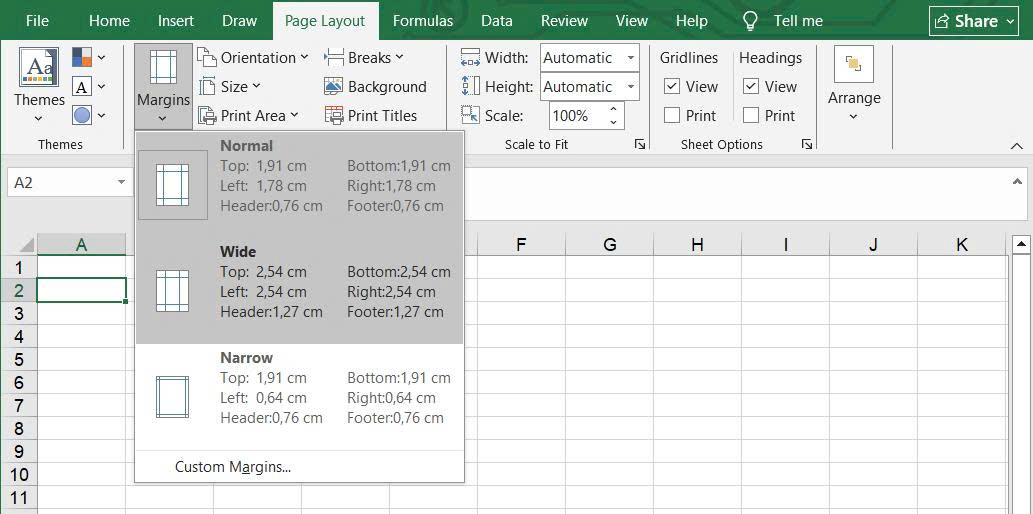 Các lưu ý khi in Excel vừa trang giấy A4 dọc
Các lưu ý khi in Excel vừa trang giấy A4 dọc
Để việc in tài liệu Excel trở nên hiệu quả và chính xác, bạn cần lưu ý một số điểm sau:
Bước 1: Điều chỉnh kích thước cột và hàng
Trước khi in, bạn nên điều chỉnh chiều rộng các cột và chiều cao các hàng sao cho vừa với trang giấy A4 dọc. Điều này sẽ giúp bảng tính in ra được gọn gàng, không bị lệch hoặc cắt bớt thông tin.
Bước 2: Kiểm tra lại lề trang
Lề trang quá rộng có thể khiến bảng tính không vừa với trang giấy. Bạn có thể điều chỉnh lề trang trong phần Margins của Page Layout. Chọn Normal hoặc tùy chỉnh lề sao cho phù hợp với bảng tính.
Bước 3: Xóa các phần không cần thiết
Nếu bảng tính có nhiều vùng trống hoặc dữ liệu không cần thiết, bạn có thể xóa chúng đi để giảm kích thước bảng tính. Điều này giúp bạn tiết kiệm giấy và đảm bảo tài liệu in ra có độ chính xác cao hơn.
Kết luận
Cách in Excel vừa trang giấy A4 dọc là một kỹ năng quan trọng để đảm bảo tài liệu in ra gọn gàng và đầy đủ. Bằng cách sử dụng tính năng Scaling, điều chỉnh lề trang và kiểm tra bản in qua Print Preview, bạn có thể dễ dàng in bảng tính Excel mà không lo bị mất dữ liệu hoặc cắt xén. Hy vọng bài viết này đã giúp bạn nắm vững các bước in tài liệu Excel một cách hiệu quả và chính xác.
Xem chi tiết tại: https://huynhgiatrading.com/tin-chi-tiet/cach-in-excel-vua-trang-giay-a4-357.html
Xem thêm thông tin khác: Huỳnh Gia Trading
Việc in bảng tính Excel là một trong những thao tác cơ bản mà người dùng Excel thường xuyên phải thực hiện. Tuy nhiên, khi in một bảng tính chứa nhiều dữ liệu, có thể gặp phải tình trạng bảng bị cắt bớt hoặc không vừa với trang giấy A4 dọc. Để khắc phục vấn đề này, bài viết dưới đây sẽ hướng dẫn bạn cách in Excel vừa trang giấy A4 dọc mà không bị mất dữ liệu, đảm bảo tài liệu in ra gọn gàng, đầy đủ và dễ đọc.
Để có thể in bảng tính Excel vừa với trang giấy A4 dọc, bạn cần thực hiện một số điều chỉnh nhất định trong cài đặt. Dưới đây là các bước chuẩn bị cần thiết:
Bước 1: Mở tài liệu Excel cần in
Mở bảng tính mà bạn cần in. Trước khi tiến hành in, bạn cần kiểm tra lại các dữ liệu trong bảng để đảm bảo mọi thông tin đã đầy đủ và chính xác.
Bước 2: Truy cập vào cài đặt in
Chọn tab File trên thanh công cụ và nhấp vào Print. Từ đây, bạn sẽ có thể truy cập các tùy chọn cài đặt in trong cửa sổ Print Setup.
Bước 3: Chọn kích thước giấy A4 và chế độ in dọc
Trong mục Page Setup, bạn cần chọn kích thước giấy A4 và chế độ in Portrait (Dọc). Điều này sẽ giúp bảng tính được in theo chiều dọc của trang giấy, phù hợp với định dạng của giấy A4.
Để bảng tính vừa với trang giấy A4 dọc và không bị cắt bớt, bạn cần điều chỉnh tỷ lệ in sao cho hợp lý. Dưới đây là cách thực hiện:
Bước 1: Sử dụng tính năng Scaling trong Page Setup
Trong cửa sổ Page Setup, tìm mục Scaling (Tỉ lệ) và chọn Fit to. Nhập giá trị 1 page(s) wide by 1 tall để làm cho bảng tính vừa vặn với một trang giấy A4. Điều này giúp đảm bảo rằng mọi dữ liệu sẽ được in đầy đủ trên trang mà không bị cắt xén.
Bước 2: Kiểm tra lại bản in qua Print Preview
Trước khi in, bạn cần kiểm tra lại bản in trong Print Preview. Điều này giúp bạn xác nhận rằng bảng tính đã được điều chỉnh đúng tỷ lệ và không bị mất dữ liệu hay bị cắt xén khi in.
Để việc in tài liệu Excel trở nên hiệu quả và chính xác, bạn cần lưu ý một số điểm sau:
Bước 1: Điều chỉnh kích thước cột và hàng
Trước khi in, bạn nên điều chỉnh chiều rộng các cột và chiều cao các hàng sao cho vừa với trang giấy A4 dọc. Điều này sẽ giúp bảng tính in ra được gọn gàng, không bị lệch hoặc cắt bớt thông tin.
Bước 2: Kiểm tra lại lề trang
Lề trang quá rộng có thể khiến bảng tính không vừa với trang giấy. Bạn có thể điều chỉnh lề trang trong phần Margins của Page Layout. Chọn Normal hoặc tùy chỉnh lề sao cho phù hợp với bảng tính.
Bước 3: Xóa các phần không cần thiết
Nếu bảng tính có nhiều vùng trống hoặc dữ liệu không cần thiết, bạn có thể xóa chúng đi để giảm kích thước bảng tính. Điều này giúp bạn tiết kiệm giấy và đảm bảo tài liệu in ra có độ chính xác cao hơn.
Kết luận
Cách in Excel vừa trang giấy A4 dọc là một kỹ năng quan trọng để đảm bảo tài liệu in ra gọn gàng và đầy đủ. Bằng cách sử dụng tính năng Scaling, điều chỉnh lề trang và kiểm tra bản in qua Print Preview, bạn có thể dễ dàng in bảng tính Excel mà không lo bị mất dữ liệu hoặc cắt xén. Hy vọng bài viết này đã giúp bạn nắm vững các bước in tài liệu Excel một cách hiệu quả và chính xác.
Xem chi tiết tại: https://huynhgiatrading.com/tin-chi-tiet/cach-in-excel-vua-trang-giay-a4-357.html
Xem thêm thông tin khác: Huỳnh Gia Trading
